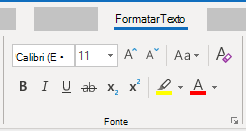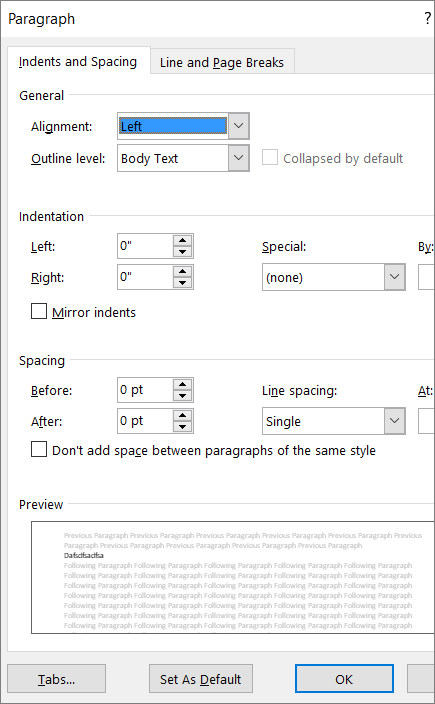O que corrigir
Use um tamanho de fonte maior (11 pt ou maior), fontes sans serif e espaço em branco suficiente.
Por que corrigir
Pessoas com dislexia descrevem que veem o texto "nadando" em uma página; a compactação de uma linha de texto com a linha abaixo. Então, elas geralmente veem o texto mesclado ou distorcido.
Para pessoas com dislexia ou com visão subnormal, reduza a carga de leitura. Por exemplo, elas podem se beneficiar de fontes sans-serif conhecidas, como Arial ou Calibri. Evite usar todas as letras maiúsculas e textos em itálico ou sublinhados de forma excessiva. Inclua um amplo espaço em branco entre as frases e os parágrafos.
Como corrigir
Usar um formato de fonte acessível
-
Selecione seu texto.
-
Selecione a guia Formatar Texto.
-
No grupo Fonte, que fornece opções para tipo, tamanho, estilo e cor de fonte, selecione as opções de formatação desejadas.
Ajustar o espaço entre frases e parágrafos
Aumente ou diminua o espaço em branco entre as frases e os parágrafos.
-
Selecione seu texto.
-
Selecione a guia Formatar Texto.
-
No grupo Paragraph, no canto inferior direito do grupo, selecione o botão Iniciar caixa de diálogo. A caixa de diálogo Parágrafo é exibida, mostrando a guia Recuo e Espaçamento.
-
Em Espaçamento, selecione as opções de espaçamento desejadas.